窗口最大化,小编教你怎么网页窗口最大化
- 分类:Win7 教程 回答于: 2018年06月14日 14:00:05
电脑是大家经常使用,而在电脑中大家经常使用的浏览器进行各种信息的浏览,而提到浏览器,大家可能就会有所抱怨了,因为有时候每次打开的时候,就会是一个小窗口,还得点击全屏才可以,因此,小编给大伙带来了网页窗口最大化的图文。
大家在用浏览器浏览网页的时候,大家常常会遇到打开一个网页显示的是一个窗口,还需要去点一下最大化的按钮才可以方便浏览,在上网的时候出现这种情况是比较烦人的,有什么办法可以让打开的网页直接最大化吗?下面,小编跟大家讲解网页窗口最大化的技巧。
怎么网页窗口最大化
点击桌面左下角图标,选择所有程序。
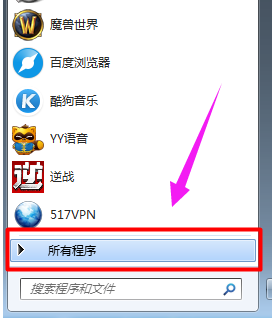
网页图-1
找到Internet Explorer,IE浏览器图标,右键选择属性。
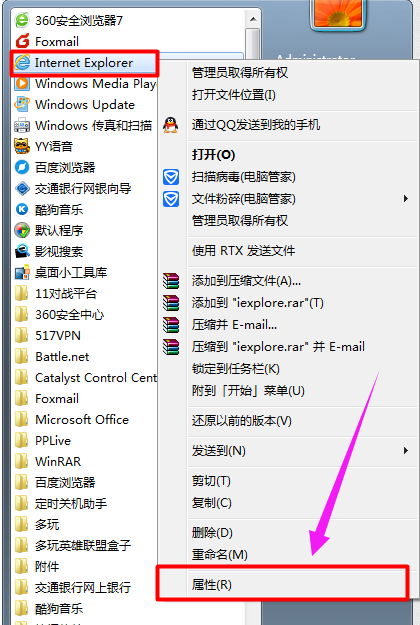
最大化图-2
进入Internet Explorer属性设置框,选中"快捷方式",单机"运行方式"后面的下拉菜单,选择"最大化",点击下面确认
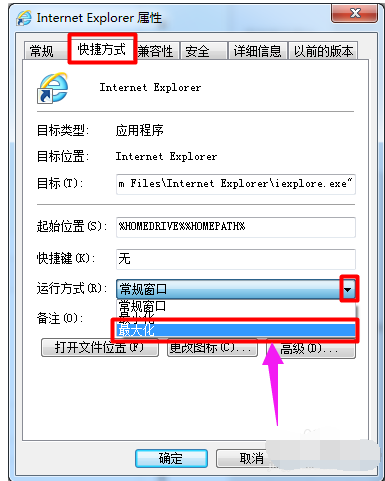
最大化图-3
这样就设置好了,当再次打开IE浏览器,就会如下图所示,是不是非常简单,那就赶紧试试吧。
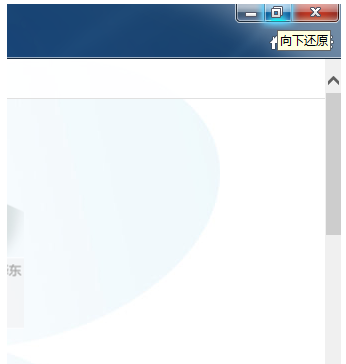
窗口图-4
以上就是网页一打开来就是最大化的设置技巧(以IE为例)。
 有用
26
有用
26


 小白系统
小白系统


 1000
1000 1000
1000 1000
1000 1000
1000 1000
1000 1000
1000 1000
1000 1000
1000 1000
1000 1000
1000猜您喜欢
- 电脑重装系统win72022/10/03
- 为你解答硬盘怎么安装win7系统..2018/12/15
- 技术联盟纯净版win7旗舰版64位下载..2017/08/12
- 手把手教你预装系统重装的详细教程..2021/08/25
- 驱动精灵网卡版,小编教你如何安装使用..2018/01/13
- win7重装系统语言出现乱码2021/09/10
相关推荐
- Windows7重装系统图文教程,两步搞定!..2019/12/16
- 如何重装系统win72023/03/11
- 重装系统教程win72022/10/17
- win7镜像文件大概多大的介绍..2021/11/19
- 重装系统win7旗舰版教程2023/02/03
- window7旗舰版激活工具,小编教你激活..2018/03/20

















